El documento Tipo F – Factura de venta, tiene como funcionalidad registrar la venta de productos y/o servicios afectando la correspondiente carga tributaria, ventas y costos, este último dependiendo del tipo de costeo, también puede descargar los inventarios dependiendo de los cruces que maneje la empresa.
Para realizar la parametrización haz uso del buscador de menú o ingresa por la ruta: Contabilidad – Parámetros de documentos – Definición de documentos.
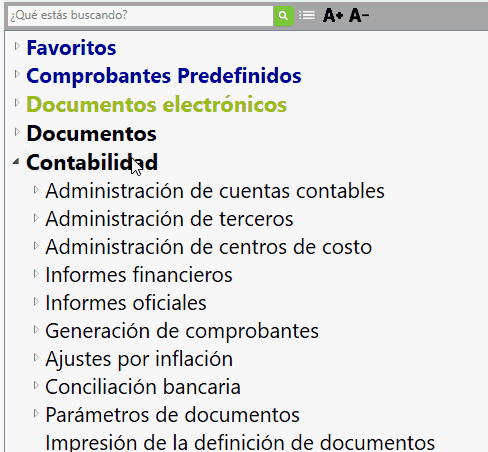
Allí el sistema te despliega una ventana con todos los documentos que maneja Siigo, cada uno de ellos identificado con una letra que indica el tipo y su correspondiente nombre.
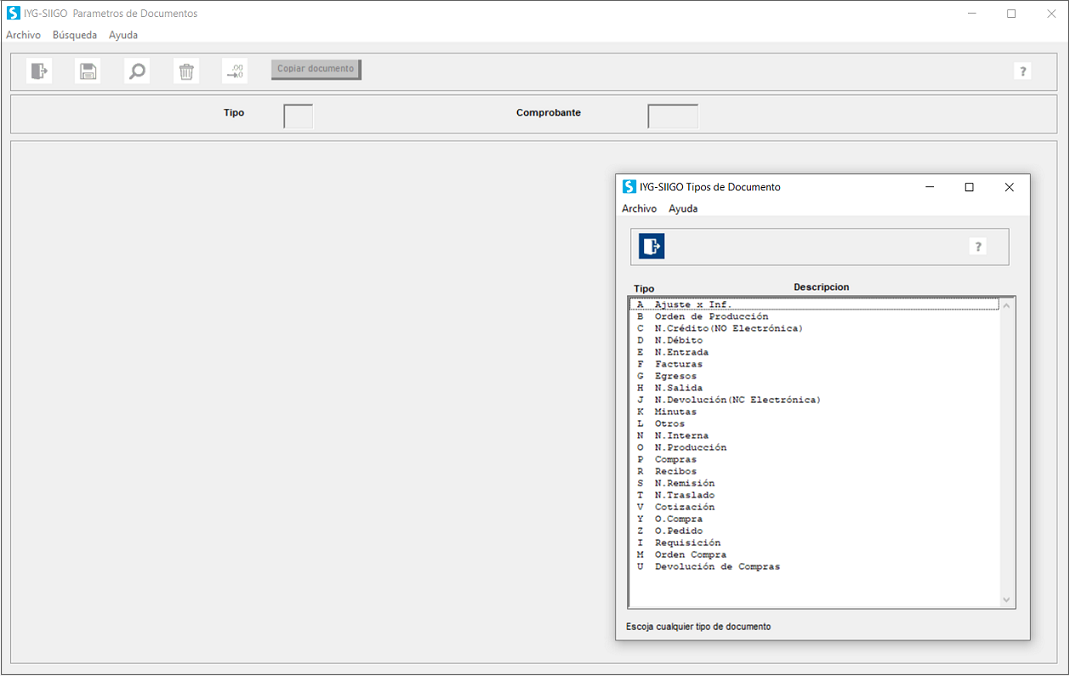
En la definición de los documentos existen campos genéricos que tienen la misma funcionalidad para todos y también existen otros campos que son específicos para cada uno:
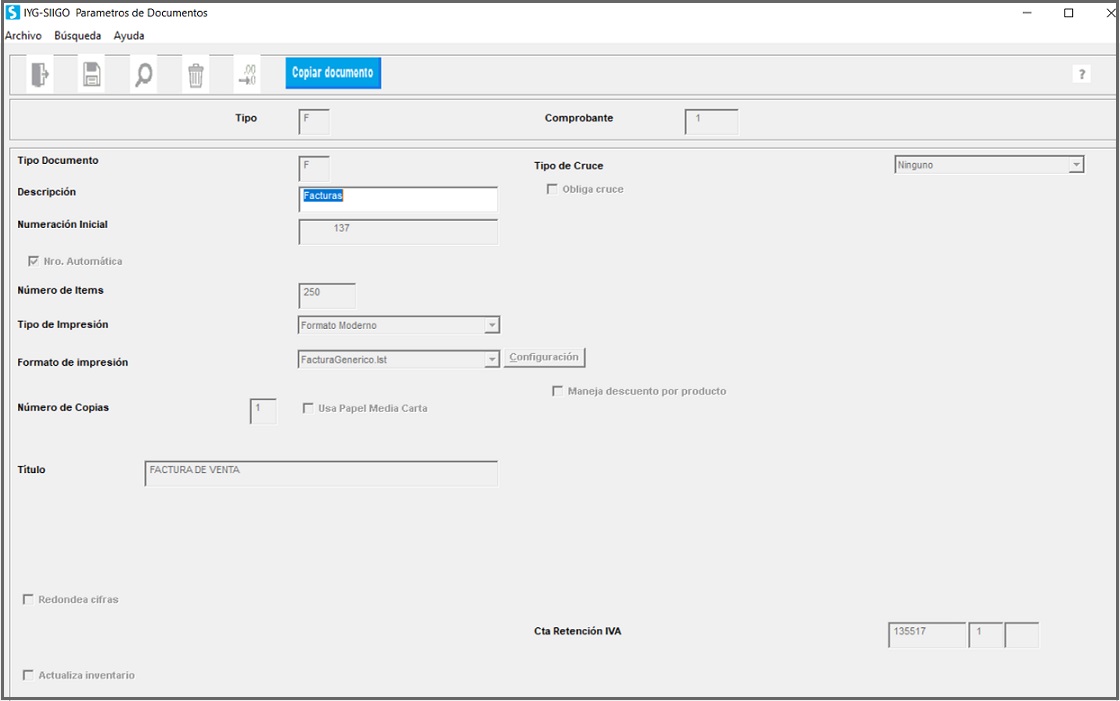
1. Campos genéricos:
- Tipo: esta letra identifica el documento que se requiere definir.
- Comprobante: dentro de un tipo se pueden definir hasta 999 diferentes, con el fin de tener organizada la contabilización por áreas, sucursales o cualquier otro criterio.
- Descripción: esta corresponde a un nombre corto que identifica el tipo de contabilización que se realizará.
- Documento inactivo: esta opción te permite inhabilitar el documento para no ser visualizado al momento de elaborarlo.
- Desea modificar descripciones de las secuencias: podrás, al momento de elaborarlo, modificar el nombre o las observaciones en cada transacción.
- Este documento puede ser usado como Ingreso para Terceros: cuando solo vas a facturar este tipo de ingreso.
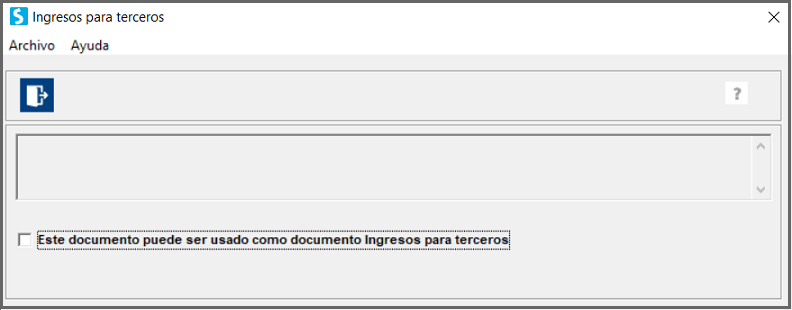
- Numeración automática: lo seleccionas cuando requieres que, al momento de grabar, el programa asigne el número con el cual se contabilizará el comprobante en Siigo.
- Número de ítems: digita el número de secuencias que vas a incluir al momento de elaborar un comprobante, Siigo máximo permite incluir 250 ítems.
- Tipo de impresión: este combo te permite seleccionar como se requiere la impresión del documento:
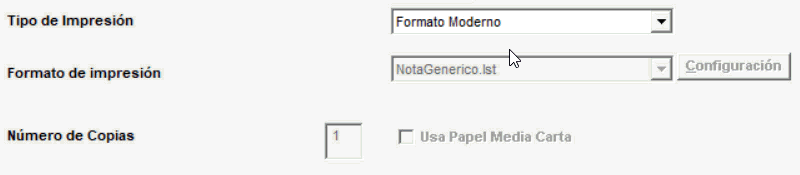
- Formato para la impresión: este campo solo se habilita si en la anterior casilla fue seleccionado el formato moderno y te permite asociar en cuál de ellos se imprimirá.
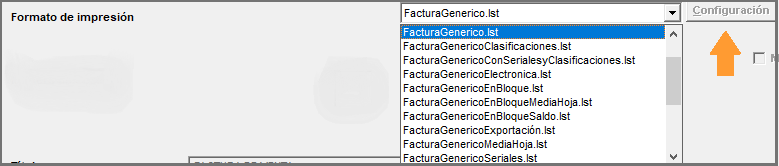
Importante: en el botón de configuración, es posible cambiar el orden, eliminar o incluir los campos que se desean visualizar en el detalle en la impresión.
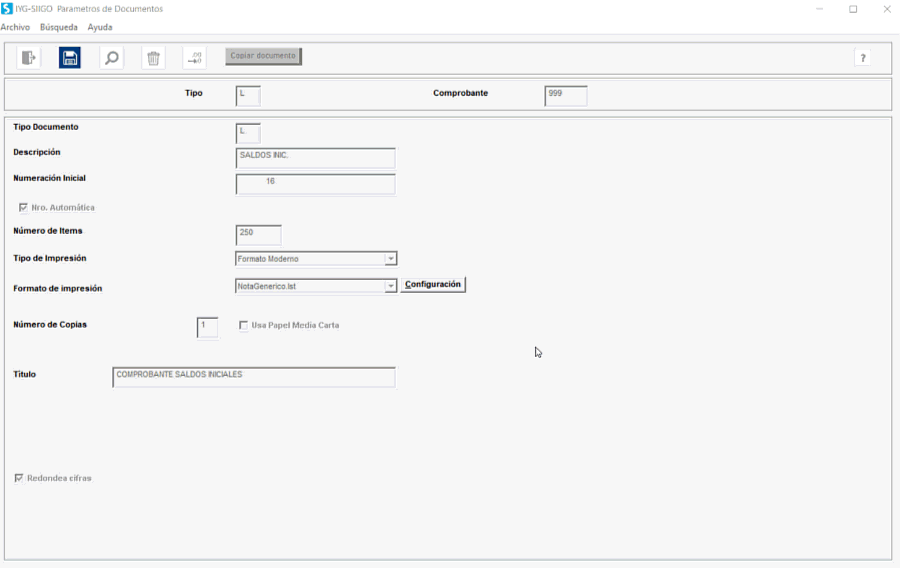
- Título: digitas el nombre del documento, el cual se visualizará al momento de imprimir.
- Utiliza cantidades de producto con dos decimales – Utiliza precio unitario con dos decimales: al seleccionar estas opciones el sistema imprime en cantidades y/o valores dos decimales, de lo contrario imprimirá cinco decimales.
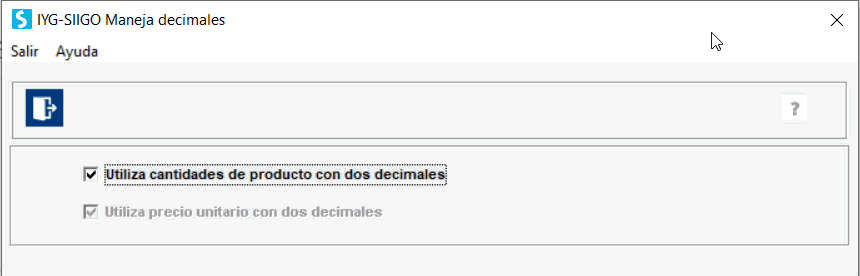
2. Campos específicos:
En el Tipo F – Factura de Venta se habilitan los siguientes campos específicos:
- Actualiza inventario: seleccionas la casilla si la factura de venta es el único documento que se utiliza en el proceso de facturación (esto para que una vez realice una factura se descargue el inventario).
- El tercer descuento es de retención en la fuente: asignar (S) si deseas hacer la contabilización de la retención en la fuente. Solo muestra esta opción si no estás manejando múltiples retenciones.
- Tipo de cruce: seleccionas el tipo de documento que es necesario elaborar antes de la factura de venta (Pedido – Cotización – Remisión) o también puedes no cruzar seleccionando ninguno.

El cruce te permite traer la información que se ha capturado anteriormente. Estos son los cruces que pueden ser implementados según los procesos y necesidades de cada compañía:
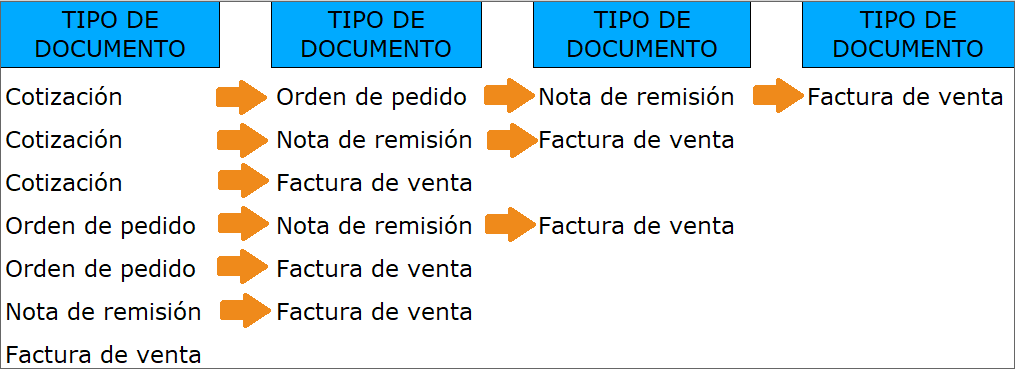
- Permite utilizar Nit con diferente sucursal: esta opción se habilita solo si se definió algún cruce y te permite elaborar notas de remisión de varias sucursales y luego cruzarlas con la factura de venta en una sola sucursal.
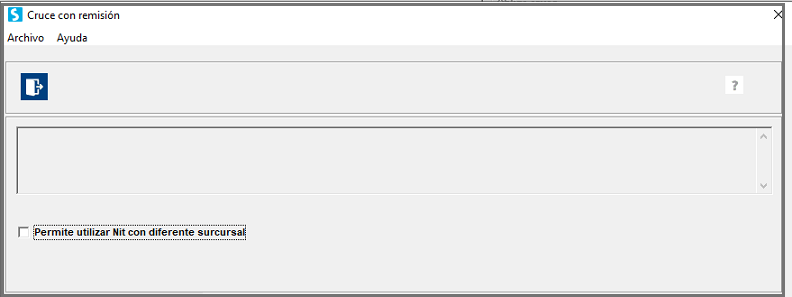
- Mantiene descripción del documento cruzado: cuando lo seleccionas, trae las descripciones que se utilizaron en el documento con el que se cruza.
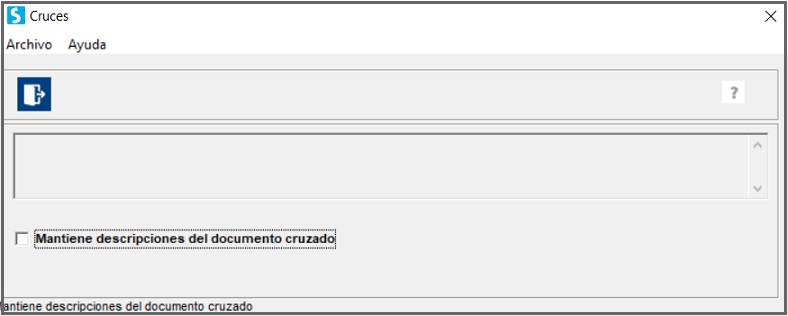
- La factura será cruzada por la remisión: al seleccionar este campo es posible primero elaborar la factura de venta y luego cruzar con la nota de remisión.
- Obliga cruce: se habilita solo si marcaste cruce y el objetivo es NO permitir elaborar la factura de venta sin elaborar previamente el documento definido.
- Consolida productos de remisión/pedido en la impresión: esta opción se habilita solo si se seleccionó cruce con Remisión o Pedido, al marcar esta casilla el sistema, al imprimir la factura de venta, te mostrara la suma de las unidades de un mismo producto que se repitan en varias remisiones o pedidos que crucen.
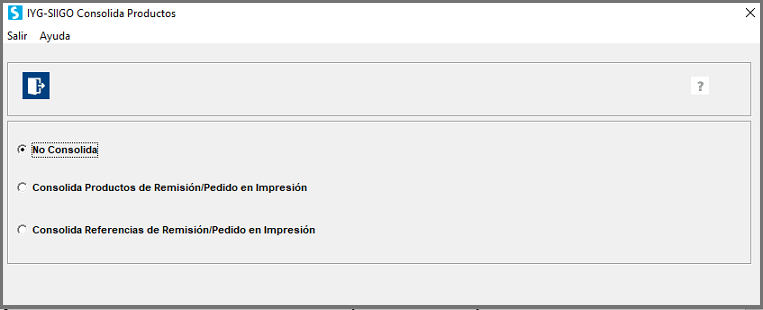
- Cuentas retención de IVA: aplica para la contabilización del IVA a régimen simplificado.
- Cargos y descuentos: en cada columna puedes incluir hasta tres conceptos, la cuenta contable para el impuesto a las ventas (IVA) es necesario que se encuentre en el tercer cargo.
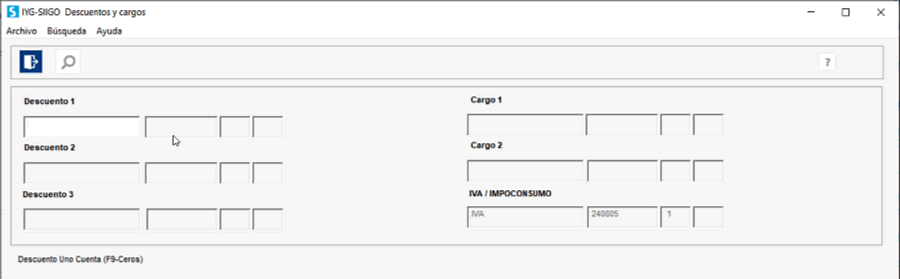
Para los usuarios profesionales de la salud, que deben cumplir con los requerimientos de facturación electrónica, se habilita la opción para chequear si es Copago/Anticipo para la EPS, digitando en el campo de descuento el nombre del concepto y la cuenta contable.
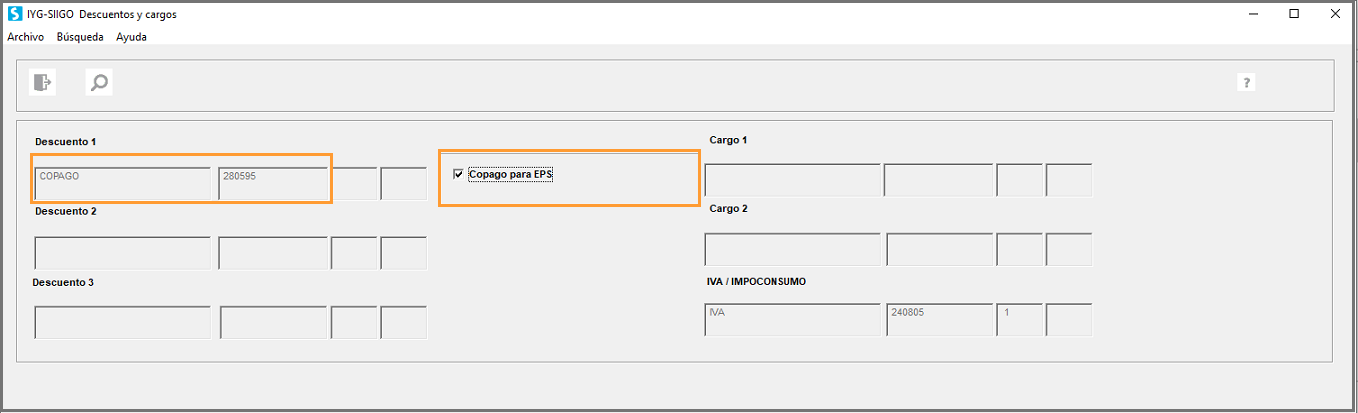
Importante:
* Se activará el cuadro de Copago/Anticipo solo después de agregar la cuenta contable.
* Si en el descuento 3 está parametrizada la retención en la fuente, no se mostrará el check.
* Aplica para los profesionales de la salud que reciben este Copago/Anticipo, por parte del afiliado a la EPS y emiten posteriormente su factura de venta a la entidad prestadora de salud.
- Impuestos saludables: si en el registro de control marcaste el manejo de impuestos saludables, te abrirá una ventana para colocar las cuentas contables donde se van a registrar estos impuestos.
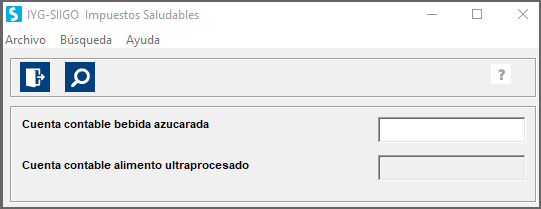
- Cuentas Autorretención: el sistema muestra la ventana para incluir las cuentas débito y crédito para la contabilización de la autorretención en renta y de la autorrenta (Decreto 2201), y también para la autorretención del régimen simple, esta ventana únicamente se genera si en los parámetros del registro de control se marcó el uso de estas autorretenciones.
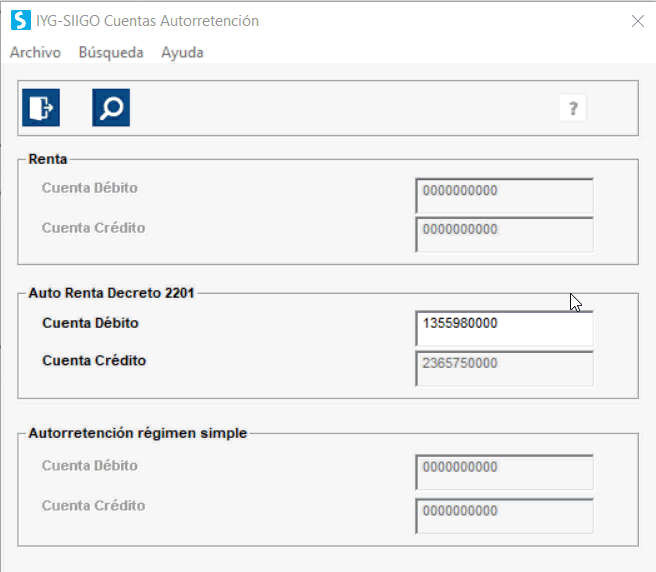
- Manejo variables del sector salud: si vas a manejar la facturación electrónica para el sector salud, puedes marcar la opción y te habilita una nueva ventana para ingresar las cuentas correspondientes.

3. Otros Datos de la Factura:
- Resolución DIAN: corresponde al número de autorización para la facturación expedido por la Dirección de Impuestos y Aduanas Nacionales (DIAN), estos datos se visualizarán en la impresión de la factura de venta por ser un requisito legal. Allí el sistema te solicita datos como numeración autorizada, prefijo, número inicial y final, si aplica vigencia para colocar el tiempo y fecha final de autorización.
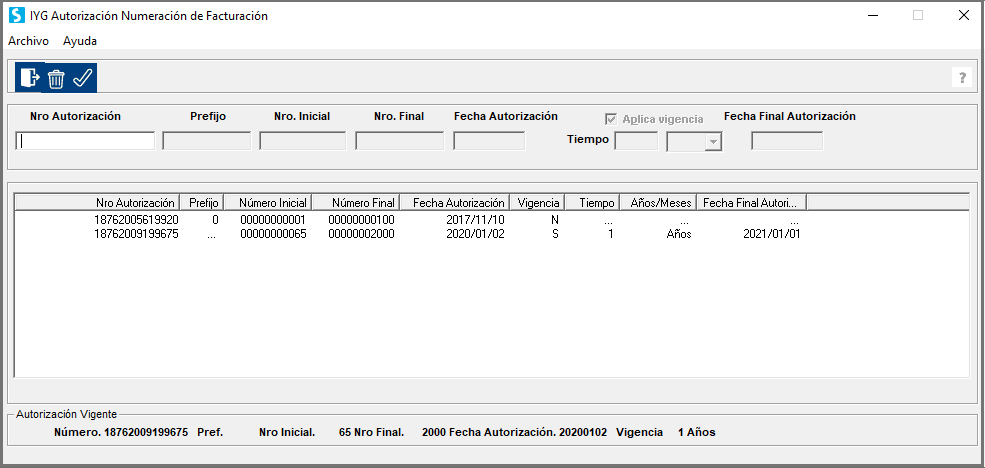
- Datos para la emisión de la factura: para la impresión de la factura, el sistema toma los datos de tu empresa digitados en el registro de control, la siguiente casilla únicamente se diligencia cuando los datos de ubicación de la empresa sean diferentes. Ejemplo: la empresa tiene su domicilio principal en Bogotá, pero tiene usuarios conectados por escritorio remoto desde Cali; en ese caso se define un segundo tipo de factura, con la resolución de facturación correspondiente y en esta ventana se digitan los datos de la ubicación de la empresa en esa ciudad.
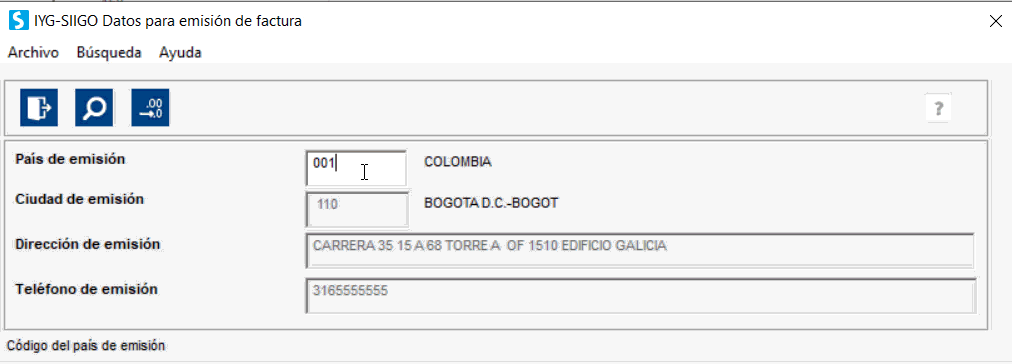
- Recalcula IVA en el total: el sistema te muestra un mensaje informativo, aclarando que si se manejan IVA diferencial o AIU, no se puede realizar el recálculo del IVA en el total de la factura. Se marca si en el proceso de facturación requieres asignar manualmente el valor del IVA.
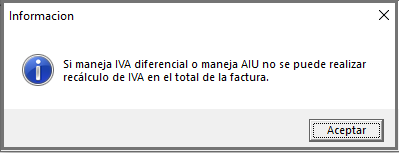
- Mensaje fijo: es posible digitar un mensaje y siempre se visualizará al momento de la impresión.
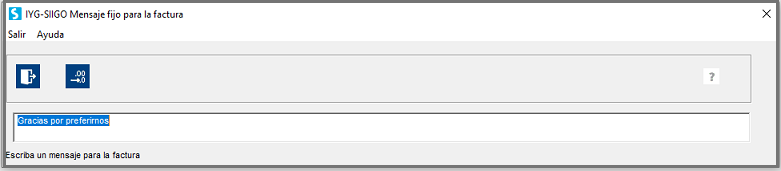
Después de configurada la parametrización y si deseas crear uno nuevo con las mismas características, puedes realizarlo desde el botón ![]() . El sistema sugiere el siguiente consecutivo, sin embargo, con la lupa visualizas el número al cual se desea copiar y que no esté parametrizado. Si seleccionas un comprobante existente, genera un mensaje de advertencia “Documento ya existe”.
. El sistema sugiere el siguiente consecutivo, sin embargo, con la lupa visualizas el número al cual se desea copiar y que no esté parametrizado. Si seleccionas un comprobante existente, genera un mensaje de advertencia “Documento ya existe”.





